Bashbefehle und Programme um Traffic und Auslastung zu prüfen.

Autor: Alexander Fox alias PlaNet Fox
<howtoforge [at] planetfox.de [dot] de>
Created 14.04.09
Ich gebe keine Garantie für Richtigkeit.
In diesem Shourtguide wird veranschaulicht wie man sich über die Linux Console mit ein paar kleinen Programmen, Informationen über Traffic, Process und CPU-Auslastung ansehen kann
Ich verwende in diesem Howto zwar Debian verwenden, bin mir aber sicher das die Programme auch für andere Distributionen verfügbar sind.
1. Netstat
Netstat ist ein sehr geläufiges System-Bordmittel. Mit Netstat lassen sich alle aktiven TCP-, UDP- und IP-Verbindungen, die Routing-Tabelle und eine detailierte Statistik der TCP/IP-Daten abrufen.
Unter Debian sollte das Programm selbst bei einer minimal-installation vorhanden sein, dennoch hier die Info wie netstat zu Installieren ist
apt-get install netstat
Um nun die TCP/UDP Verbindungen auszulesen gebt folgendes ein
netstat -t -u
So könnte bei euch die Ausgabe aussehn
tcp 0 0 localhost:45551 localhost:mysql ESTABLISHED
tcp 0 0 localhost:mysql localhost:44920 ESTABLISHED
tcp 0 0 localhost:mysql localhost:44921 ESTABLISHED
tcp 0 0 localhost:mysql localhost:44922 ESTABLISHED
Möchtet ihr Kontinuierlich das Ganze ausgeben, gebt folgendes ein
netstat -t -u -c
Nun bekommt ihr eine sich kontinuierlische wiederholende Ausgabe.

2. Iftop
Nun Installieren wir iftop, dies geht nun wie folgt
apt-get install iftop
Danach könnt ihr durch folgenden Befehl iftop aufrufen
iftop -B
zeigt die Bandbreite an die genutzt wird

Anzeige des Datenverkehrs der Netzwerk-Schnittstelle „eth0“. Dabei werden ausschliesslich Datenpakete angezeigt, die innerhalb des definierten Subnetzes über „eth0“ fliessen.
iftop -F 192.168.1.1/255.255.255.0 -i eth0

Über iftop –help könnt ihr weitere Informationen erfahren.
3. Nethogs
Unter Debian lässt scich Nethogs einfach über folgenden Befehl installieren:
apt-get install nethogs
Folgende Funktionen bietet Nethogs
- Shows TCP download- and upload-speed per process
- Supports both IPv4 and IPv6
Öffnet nethogs über folgenden Befehl
nethogs -p
Die Anzeige sollte so ähnlich angezeigt werden.

DEV steht für das Netzwerkinterface
SENT steht für die gesendeten Daten
RECEIVED für die Empfangenen Daten.
4. Prozess-Status
Eine weitere oft genutze möglichkeit die PID, CPU und Memory Auslastung sich an zu schaun ist folgender Befehl
ps -aux
Nun sollte ihr eine ähnliche Ausgabe sehn wie auf dem unteren Bild erhalten

Nun was wird da genau angeigt ? Hier die wichtigsten Begriffe:

| Die genutze Console | verbrauchte Rechenzeit | Wurde gestartet am | Laufzeit seit start | schließlich am schluß das ausgeführte Kommando |
Wenn man nun nach einem bestimmten Dienst sucht kann man zur hilfe auch grep benutzen, das Muster nach dem wir mittels grep suchen ist „Apache2“. Hier ein Beispiel
ps -aux | grep apache2
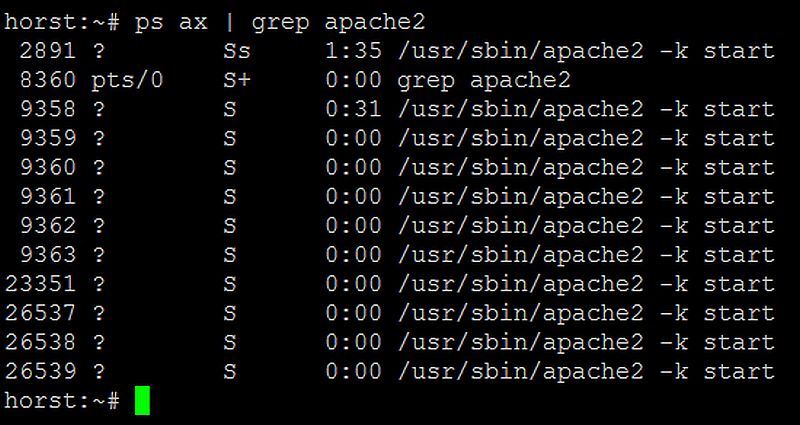
5. Top
Ein auch zu den Boardmitteln gehörender Befehl unter Linux ist der befehl top. Der Befehl top zeigt derzeit laufende Prozesse und die dazuhörigen wichtigen Informationen einschließlich Speicher und CPU- Nutzung an. Es handelt sich hierbei sowohl um eine Echtzeit- als auch interaktive Liste. Der befehl ist simpel:
top
Nun soltet ihr folgende Ausgabe erhalten

Ihr könnt mit eingabe von k einen Process beenden, ihr müsst nach tätigen der eingabe die PID Nummer eingeben.

Mit m wird die Liste nach Speichernutzung sortiert und bei P nach CPU-Auslastung.
Top könnt ihr mit der q taste beenden.
Ich hoffe euch helfen diese kleinen Befehle und Bash Programme weiter.